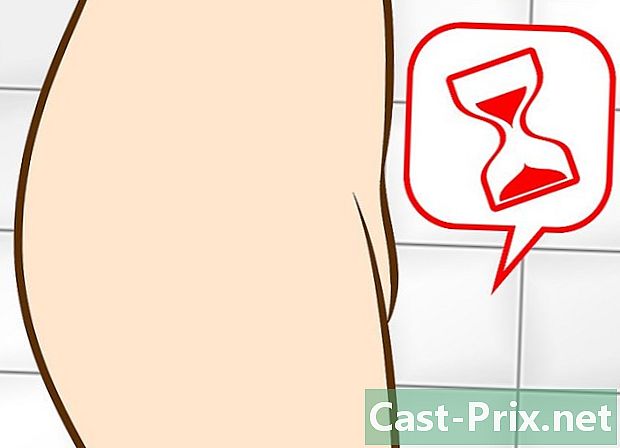Kako tipkati ulomke tipkovnice
Avtor:
Randy Alexander
Datum Ustvarjanja:
3 April 2021
Datum Posodobitve:
26 Junij 2024

Vsebina
- faze
- 1. način Vtipkajte ulomke v računalniku
- 2. način Vtipkajte frakcije na Macu
- 3. način Uporabite metodo za kopiraj in prilepi
Še vedno je lahko koristno vedeti, kako v računalnik vtipkati ulomke. Učitelji in učenci jih lahko uporabljajo za domače naloge ali raziskave, lahko pa tudi za kemije ali formule geometrije. Kuharji ga lahko uporabljajo za pisanje profesionalnih receptov. Ulomke najdemo tudi v finančnih poročilih in statistikah. Nekatere bi lahko pretvorili v decimalke, tako da jih boste lažje vnesli. Nekateri pa morajo ostati v obliki števca / imenovalca, da ohranijo svoj pomen. Simbole ulomkov lahko vnesete s funkcijo samodejnega oblikovanja nekaterih programov ali s pritiskom na posebej oblikovane tipke, da napišete ulomke, ki jih potrebujete.
faze
1. način Vtipkajte ulomke v računalniku
-

Uporabite simbol za delitev. To lahko storite tako, da vtipkate števec (številka na vrhu), poševnico (/) in imenovalec (spodnja številka). Tu je primer: 5/32.- Če želite vnesti celo število z ulomkom, ga preprosto vnesite v prostor, ki mu sledi ulomek, kot je prikazano zgoraj. Na primer: 1 1/2.
-

Uporabite Wordovo samodejno oblikovanje. To je funkcija, ki vam omogoča, da opišete ulomek s poševnico (kot v zgornjem koraku), preden jo pretvorite v simbol ulomka s števcem in imenovalcem, ločenim z vodoravno vrstico.- Ta funkcija je običajno privzeto omogočena. Vendar ga lahko preverite in se prepričajte, da bo delovalo tako, da odprete možnosti Word. V prikazanem oknu kliknite popravek, nato naprej Možnosti samodejne korekcije. Od tam jo lahko aktivirate in deaktivirate ali pa tudi uredite, kako se izvaja neko oblikovanje.
- Zavedajte se, da ta funkcija morda ne bo delovala pri vseh frakcijah.
-

Uporabite bližnjice na tipkovnici. Obstajajo široko uporabljeni ulomki, ki imajo lastne bližnjice na tipkovnici in jih lahko tipkate s pritiskom alt in na ustrezno kodo.- 1/2 = alt+0189
- 1/4 = alt+0188
- 3/4 = alt+0190
-

Uporabite enačitveno polje Worda. Enačbo lahko ustvarite tudi z uporabo enačitvenega polja, ki je na voljo v Wordu.- Kazalec postavite tja, kjer želite vstaviti ulomek.
- Pritisnite Ctrl+F9 hkrati vstaviti par oklepajev.
- Postavite kazalec v notranjost in vtipkajte EQ F (n, d). "N" označuje števec, "d" pa imenovalca.
- Uporabiti morate velike črke in oznako "EQ", ki ji sledi presledek.
- Pritisnite ⇧ Shift+F9 hkrati ustvariti ulomek.
-

Uporabite oblikovanje z nadnapisom in se naročite. V Wordu lahko formatirate tudi pisavo, da se na vrhu ali dnu vrstice prikaže e. Nato lahko manipulirate s pisavo, za katero želite delček.- Vnesite števec in ga izberite.
- Izberite format v meniju in kliknite policija in eksponent.
- Pritisnite Ctrl in preslednico, da odstranite oblikovanje v naslednjem koraku.
- Vnesite poševnico (/).
- Vnesite imenovalec in ga izberite. Izberite oblikovanjetorej policija in naročen.
- Pritisnite Ctrl+prostor da odstranite oblikovanje in nadaljujete z tipkanjem.
2. način Vtipkajte frakcije na Macu
-

Se vidimo Sistemske nastavitve. Tu boste našli vse nastavitve računalnika.- Izberite Jeziki in regije.
- Kliknite na Nastavitve tipkovnice.
- Izberite zavihek, imenovan Vhodni viri.
- Preverite polje poleg Pokažite meni za vnos v menijski vrstici se preveri.
- Izhod iz nastavitev sistema.
- Zdaj, ko ste to storili, se mora zastavica vaše države pojaviti v menijski vrstici v zgornjem desnem kotu zaslona.
-

V vrstici kliknite vnosni meni. To vam omogoča dostop do posebnih simbolov na vašem Macu.- Kliknite na Pokažite emojise in simbole.
- V iskalno polje vnesite iskani del, na primer 1/2 = polovica, 1/8 = osma, 1/4 = četrtina. V rezultatih iskanja bi morali videti del, ki ga želite vstaviti v dokument.
- Dvokliknite del, ki ste ga pravkar našli, in ga vstavite v dokument, ki ga delate.
-

Shranite jo kot najljubšo. Tako boste imeli enostaven in hiter dostop do frakcij, ki jih pogosto uporabljate, ne da bi jih morali iskati. -

Omogoči samodejno popravljanje na straneh. V večini standardnih aplikacij za Mac (npr. Pošta, Safari, urejanje itd.) Je ta funkcija že omogočena, če pa uporabljate Strani, se morate aktivirati ročno.- Ko ste na straneh, kliknite nastavitve.
- Izberite Samodejni popravek.
- Odpre se okno z različnimi možnostmi. Potrdite polje poleg Simboli in zamenjave e.
- Nato preverite simbole in zamenjave, ki vas zanimajo. V tem primeru potrdite polje frakcije.
-

V dokument vtipkajte ulomek. Zdaj ste pripravljeni. Začnite z vnosom števca (številka na vrhu), poševnico (/) in imenovalec (spodnja številka). Strani naj se samodejno obračajo tako, da je videti kot ulomek.
3. način Uporabite metodo za kopiraj in prilepi
-

Kopirajte in prilepite frakcijo. Če imate težave pri uporabi enega od zgornjih načinov, lahko frakcijo še vedno kopirate in prilepite iz drugega dokumenta ali spletne strani. -

Poiščite ulomek. Če se želeni pojavlja drugje v istem dokumentu ali drugem dokumentu, ga lahko hitro kopirate in prilepite.- Izberite frakcijo, ki jo želite uporabiti.
- Z desnim klikom na izbrani e in kliknite na kopija.
- Kliknite na svoj dokument in postavite kazalec na mesto, kjer želite videti e. Z desno miškino tipko kliknite in izberite paste.
- Če e ni primeren za velikost dokumenta, s katerim delate, izberite nov ulomek in spremenite pisavo ali velikost pisave v e.
-

Opravite iskanje po internetu. Če ulomka ni na voljo v drugem dokumentu, ga najdete na spletni strani tako, da poiščete ulomek, ki mu sledi beseda "ulomek". Če želite na primer napisati 1/10, poiščite 1/10 frakcija.- Pomaknite se po rezultatih, dokler ne najdete želene frakcije. Nato ga lahko, kot je opisano zgoraj, kopirate in prilepite v svoj dokument.
- Če želite spremeniti oblikovanje, ga izberite in spremenite pisavo ali velikost pisave. Morda ga boste morali po potrebi dati krepko (ali odstraniti maščobo).